Odemknutí iPhone nouzovým voláním - Hack pro přístup k iPhone bez hesla
K zablokování iPhonu může dojít rychle, například kvůli zapomenutému přístupovému kódu, neuložené změně nebo závadě po aktualizaci. Někteří uživatelé se snaží jako alternativní řešení použít obrazovku tísňového volání v naději na rychlou opravu. Tato metoda, často nazývaná nouzové volání odemknutí iPhonu, vyvolalo zvědavost i zmatek. V této příručce vám ukážeme, jak to funguje, jaká rizika s tím souvisejí a jaké jsou lepší způsoby, jak zařízení odemknout.
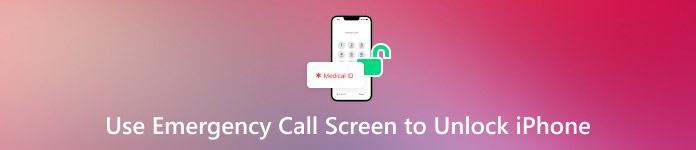
V tomto článku:
Část 1. Jak provést jailbreak iPhonu pomocí obrazovky nouzového volání?
Značný počet lidí se ptá, zda lze iPhone otevřít pomocí tísňového volání. Rychlá odpověď zní ne, v žádném případě ne spolehlivě a oficiálně. Na internetu se diskutovalo o některých tricích, jako je vytočení 112 nebo 911 během uzamčené obrazovky, ačkoli tyto metody obvykle zneužívají chyby ve starších verzích iOS. Takové metody ne vždy fungují a při nadměrném používání mohou být nebezpečné. Pro vzdělávací účely však zde uvádíme, jak metoda odemčení iPhonu pomocí tísňového volání funguje takto:
Na iPhonu odemkněte přejetím prstu a zadejte případný nesprávný kód.
Zavřete obrazovku s heslem a poté ji znovu odemkněte. Tentokrát klepněte na Tísňové volání tlačítko namísto zadávání přístupového kódu.
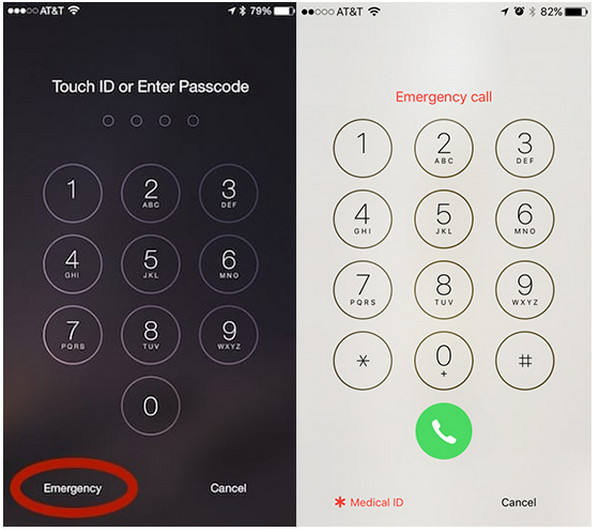
Stiskněte a podržte Napájení tlačítko, dokud se nezobrazí možnost vypnutí přejetím prstem, poté klepněte na ZrušitHorní panel úloh se zbarví do světle modré.
Vytáčení 112, klepněte na Volání tlačítko a rychle stiskněte ZrušitHned poté stiskněte a uvolněte tlačítko Napájení tlačítko pro vypnutí obrazovky.
Probuďte svůj iPhone stisknutím tlačítka Domov nebo Napájení tlačítko. Poté dlouze stiskněte Napájení tlačítko po dobu přibližně 3 sekund a stiskněte Tísňové volání než se objeví posuvník. Pokud závada funguje, zařízení se může odemknout.
Ačkoli je tato metoda spíše chybou než bezpečným řešením, získala si pozornost uživatelů, kteří se zajímají o obejití zamykání obrazovky. Mějte na paměti, že nefunguje na všech zařízeních ani ve všech verzích iOS a nemusí být bezpečná. Pokud tedy používáte novější verzi iOS, přečtěte si další část, kterou jsme zde přidali.
Část 2. Efektivní a jednoduché způsoby, jak odemknout iPhone bez hesla
Zapomenutí přístupového kódu k iPhonu nebo zablokování se může stát komukoli, a když se tak stane, je naléhavé najít rychlé a spolehlivé řešení. Zatímco někteří lidé se uchylují k trikům, jako je odemčení iPhonu nouzovým voláním, většina těchto metod již na moderních zařízeních nefunguje. Dobrou zprávou je, že se k opětovnému přístupu nemusíte spoléhat na závady.
Dnes jednoduché nástroje a osvědčené techniky usnadňují odemykání iPhonu více než kdy dříve. V této části prozkoumáme účinné způsoby, jak získat přístup k zařízení bez hesla, počínaje jednou z nejlepších dostupných možností: imyPass iPassGoZde je návod, jak krok za krokem odemknout iPhone.
Stáhněte si software do počítače kliknutím na podporovanou verzi, nainstalujte jej a spusťte jej, abyste mohli aplikaci začít používat.
Dále klikněte Vymazat heslo z dostupných funkcí propojte zařízení s počítačem a klikněte na Start zahájit. Nezapomeňte, že tento proces odstraní všechna vaše data a aktualizuje verzi zařízení na nejnovější, kterou podporuje.
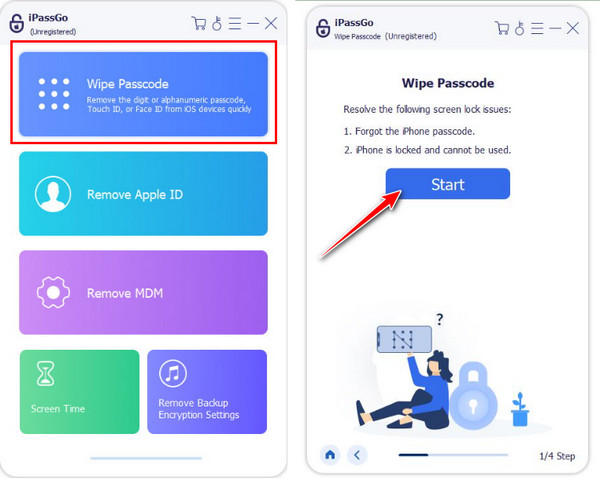
Zobrazí se informace o vašem zařízení. Rychle si je prohlédněte, abyste se ujistili, že jsou všechny informace správné, abyste si mohli stáhnout firmware vhodný pro vaše zařízení, a poté klikněte na Start znovu.
Po stažení firmwaru klikněte na tlačítko Odemknout tlačítko. Přečtěte si oznámení a zadejte 0000 pro potvrzení, že chcete pokračovat, a počkejte, až bude hotovo.
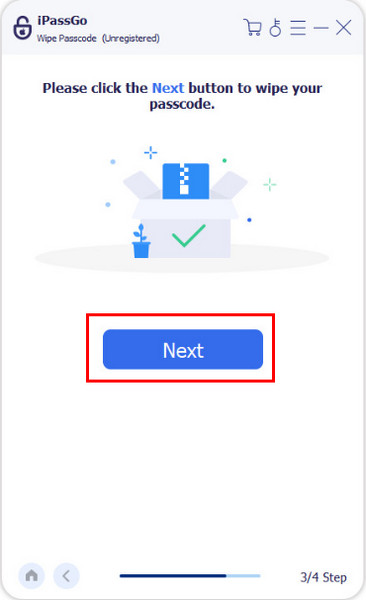
Část 3. Odemkněte iPhone pomocí hesla jinými metodami
Existuje více než jeden způsob, jak odemknout iPhone, zvláště pokud víte, kde hledat. Ať už máte přístup k iCloudu, staré verzi iOS nebo synchronizovaný počítač, zde jsou tři alternativní metody, které vám mohou pomoci znovu získat kontrolu nad vaším zařízením.
1. Odemkněte iPhone pomocí funkce Najít iPhone
Pokud je váš iPhone uzamčený a nemáte přístup k obrazovce, iCloud může sloužit jako váš dálkový ovladač. Tato metoda funguje nejlépe, pokud byla před vznikem problému povolena funkce Najít iPhone. Umožňuje vám resetujte uzamčený iPhone nebo iPad na dálku a začít znovu, takže nejsou potřeba žádné kabely ani stahování.
Jít do iCloud.com a přihlaste se pomocí svého Apple ID.
Vybrat Najít moje, poté otevřete Všechna zařízení zobrazit všechna propojená zařízení.
Klikněte na uzamčený iPhone a vyberte Vymazat iPhoneJakmile to uděláte, přístupový kód bude odstraněn. Toto je bezpečnější alternativa k pokusu o odemknutí iPhone pomocí nouzového volání.
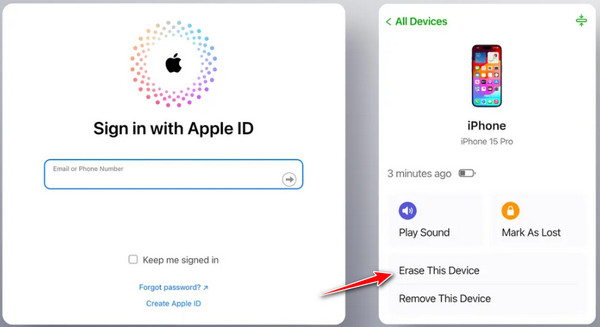
2. Odemkněte heslo pro iPhone pomocí Siri Remote
Pokud používáte starší iPhone se zastaralou verzí iOS, stále můžete využít netradiční trik se Siri. I když to není zaručeno, tato kreativní metoda kdysi obešla zamykací obrazovku bez hesla.
Udržujte tlak na Domov tlačítko nebo Boční tlačítko pro aktivaci Siri a poté řekněte: "Kolik je teď hodin?" a klepněte na hodiny tlačítko, jakmile se objeví.
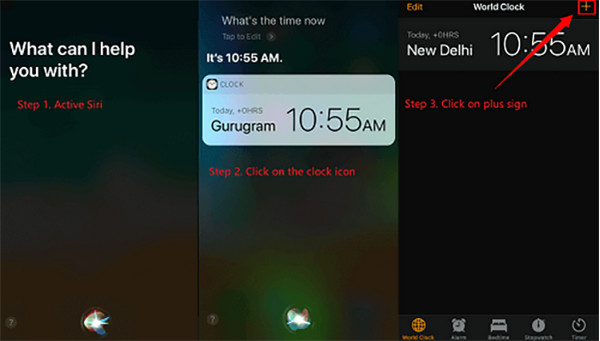
Na obrazovce Světový čas klepněte na + , zadejte náhodné znaky, vyberte je všechny a poté klepněte na Podíl a vybrat si Zpráva.
Do pole Komu zadejte jedno písmeno a klepněte na Vrátit seChvíli počkejte a poté stiskněte tlačítko Domů. V některých případech se tím otevře domovská obrazovka, protože technika nouzového volání pro odemknutí iPhonu funguje přes systémovou závadu.
3. Odemkněte iPhone pomocí iTunes
Pokud jste již dříve používali iTunes k synchronizaci iPhonu, rychlé a oficiální řešení je jeho odemčení stejným počítačem. Tato metoda resetuje zařízení a vymaže přístupový kód. Pokud tedy máte zájem o… odemknutí iPhonu pomocí iTunes, pak jsou zde kroky.
Připojte iPhone k synchronizovanému počítači a spusťte jej iTunes.
Klikněte na iPhone tlačítko a poté přejděte na souhrn v postranním panelu.
Vybrat Vrátit Iphone a postupujte podle pokynů na obrazovce. Tato možnost je obzvláště užitečná pro uživatele, kteří chtějí odemknout svůj iPhone heslem bez počítače pomocí nouzového volání, ale nyní potřebují zaručenou opravu.
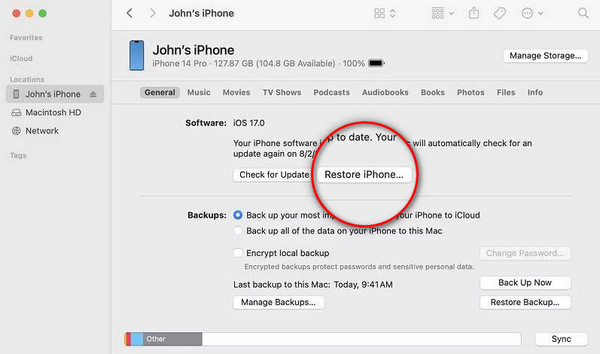
Závěr
Snažím se přijít na to, jak odemknout heslo pro iPhone bez počítače pomocí tísňového volání vás může zavést cestou plnou zastaralých triků, nespolehlivých triků a smíšených výsledků. I když tipy, jako je volání přes obrazovku tísňového volání nebo chyba Siri, mohly v minulosti pomoci u starších modelů, není zaručeno, že budou pravdivé za všech okolností a podmínek. Proto byste měli zvážit spolehlivější a fungující možnosti, ať už pomocí funkce Najít iPhone, iTunes nebo dobře známých systémů, jako je iPassGo.
Stejný postup lze použít k odemčení telefonu a protože každý uživatel má na svém zařízení k dispozici vhodnou metodu, měli byste použít tu, která lépe vyhovuje vašemu zařízení a verzi iOS.
Horká řešení
-
Odemkněte iOS
- Recenze bezplatných služeb iCloud Unlock
- Obejít aktivaci iCloud pomocí IMEI
- Odebrat Mosyle MDM z iPhone a iPad
- Odeberte support.apple.com/iphone/passcode
- Recenze Checkra1n iCloud Bypass
- Obejít přístupový kód obrazovky zámku iPhone
- Jak na útěk z vězení iPhone
- Odemkněte iPhone bez počítače
- Obejít iPhone uzamčený pro vlastníka
- Obnovení továrního nastavení iPhone bez hesla Apple ID
-
Tipy pro iOS
-
Odemkněte Android
-
Heslo systému Windows

